Cách tạo ảnh PNG bằng Photoshop – Download.vn
Chúng ta từng biết tới Photoshop như một công cụ chỉnh sửa ảnh chuyên nghiệp, nhưng ít ai biết rằng, đây là còn là phần mềm đổi định dạng ảnh rất tiện dụng và hiệu quả. Chúng ta có thể chỉnh sửa ảnh (nếu cần thiết) sau đó lưu lại dưới những định dạng mình cần sử dụng, đây cũng là cách tạo ảnh PNG bằng Photoshop cực nhanh mà các bạn nên biết.
Tải miễn phí Photoshop CS2
Download miễn phí Photoshop CS6
Tải Adobe Photoshop Express
Nếu bạn đang có một bức ảnh cần tách nền hoặc lưu ảnh dưới dạng PNG, Photoshop hoàn toàn có thể giúp bạn làm điều đó chỉ với một cú click chuột duy nhất.
Xóa phông nền trong ảnh bằng Photoshop
Bước 1: Các bạn khởi động phần mềm Photoshop trên máy tính của mình, sau đó mở một bức ảnh cần lưu dưới dạng PNG.
Lưu ý, thao tác này sẽ sẽ thực hiện hơn và nhanh hơn với những bức ảnh có điều kiện sau:
- Hình nền đối lập với hình ảnh chính (ảnh cần lưu).
- Những hình ảnh có nền chỉ là một màu đồng nhất hoặc các lớp màu gần giống nhau.
- Nếu là ảnh có nền nhiều màu, bạn cần thực hiện thao tác chỉnh sửa trước khi tiến hành.
Trong ví dụ cụ thể, người viết sẽ lấy mẫu là bức ảnh có hình nền màu đen, đối lập với ảnh nhân vật màu trắng để dễ thực hiện. Các bạn sử dụng công cụ di chuyển Move Tool (phím V) và các công cụ cắt Crop Tool (phím C), Polygonal Lasso Tool (phím tắt L) hoặc Rectangular Marquee Tool (phím M) để lấy kích thước chuẩn cho hình trước khi lưu thành PNG.

Bước 2: Chọn chuột trái vào công cụ Magic Wand Tool (phím tắt W). Nếu đang sử dụng phiên bản Photoshop CS2 thì bạn sẽ chỉ có một lựa chọn duy nhất, nhưng nếu là CS5, CS6 hoặc cao hơn nữa thì sẽ có thêm một lựa chọn khác là Quick Selection Tool.
Lúc này bạn có thể sử dụng chuột phải và lựa chọn Magic Wand Tool để xóa hình nền hoặc Quick Selection Tool để chọn nhanh vùng nhân vật chính, tùy từng trường hợp.
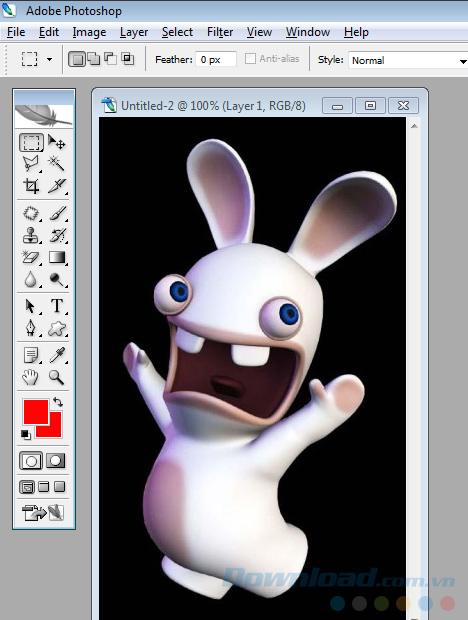 Lựa chọn công cụ
Lựa chọn công cụ
Bước 3: Người viết sử dụng Magic Wand Tool để xóa hình nền rồi lưu lại luôn. Khi chọn công cụ này, biểu tượng trỏ sẽ biến thành hình “cây đũa phép” đúng như tên gọi của nó (magic wand). Các bạn bấm vào phần hình nền cần xóa, ảnh sẽ có dạng như dưới đây.
![]()
Bước 4: Toàn bộ vùng nền đen đã được chọn, các bạn nhấn tiếp phím Delete trên bàn phím để xóa lớp màu này, chúng ta sẽ thu được ảnh với nền trắng. Sau đó nhấp chuột trái vào thẻ File, chọn Save As…
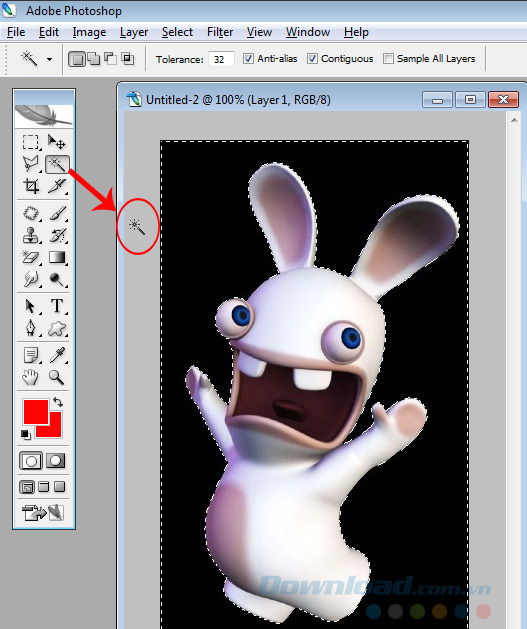 Nhấn phím Del để xóa phân vùng ảnh được chọn rồi lưu ảnh với Save As…
Nhấn phím Del để xóa phân vùng ảnh được chọn rồi lưu ảnh với Save As…
Bước 5: Cửa sổ Windows xuất hiện, tìm vị trí lưu, đặt tên theo ý muốn. Nhưng chú y, trong mục Format (định dạng) các bạn nhấp vào biểu tượng mũi tên quay xuống, tìm và chọn mục PNG (*.PNG), sau đó Save lại.
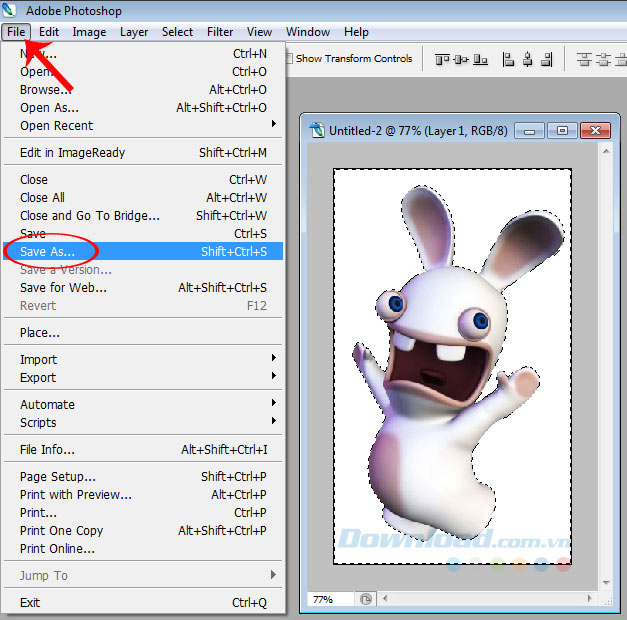 Chú ý chọn đúng định dạng ảnh PNG
Chú ý chọn đúng định dạng ảnh PNG
Một thông báo nhỏ khác xuất hiện trên giao diện Photoshop, chọn mục None / OK.
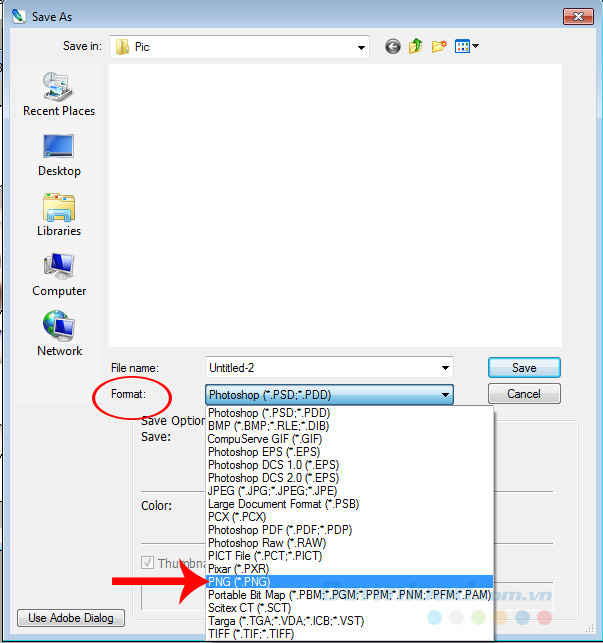
Bước 6: Tiến hành kiểm tra lại ảnh vừa lưu bằng cách nhấp chuột phải vào ảnh đó và chọn Properties.
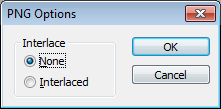
Nếu phần định dạng ảnh (Type of file) hiển thị PNG File (.png) là thành công.
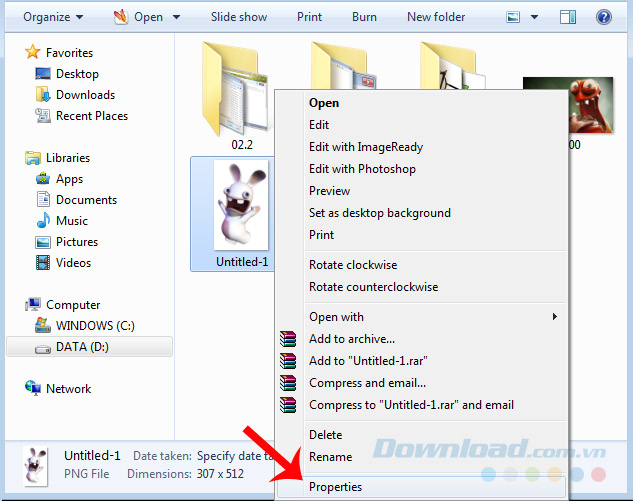
Tuy nhiên, cũng có nhiều trường hợp sau khi thực hiện thao tác trên khi sử dụng ảnh vẫn có nền trắng, lúc này các bạn mở lại ảnh và thực hiện lại thao tác trên, nhưng chú ý bước cuối. Trước khi lưu ảnh, nhấn chuột trái vào biểu tượng con mắt của Background để tắt nó đi. Lúc này nền ảnh thay vì màu trắng sẽ có hình các ô kẻ caro (đặc trưng của ảnh PNG) như thế này.
Các bạn làm tương tự theo bước chọn định dạng ảnh và lưu lại.
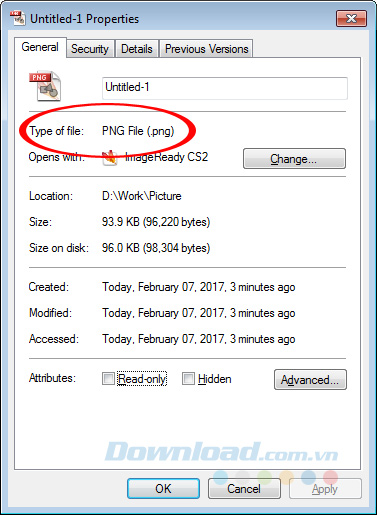 Tắt Layer Background
Tắt Layer Background
Để kiểm tra lại một lần nữa, có thể chèn ảnh vào trong Word với font màu khác màu trắng để kiểm tra. Nếu ảnh hiện ra như dưới đây tức là đã thành công.
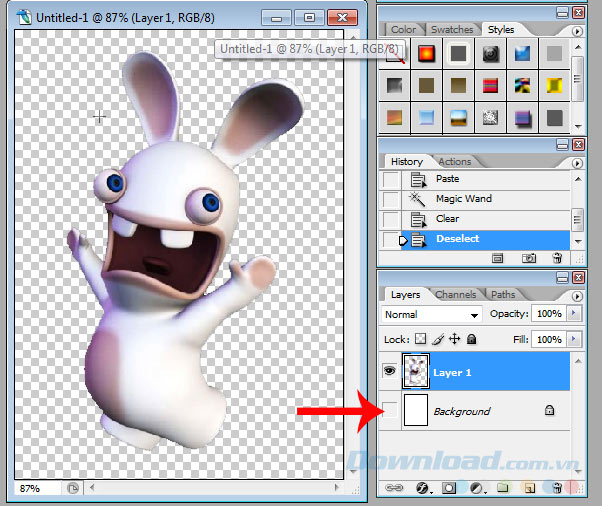
Với thao tác này, các bạn có thể biến mọi bức ảnh thành ảnh PNG. Nếu muốn, bạn cũng có thể sử dụng Photoshop làm ảnh đen trắng để tạo ra nhiều bức ảnh với những phong cách khác nhau cho mình và bạn bè, hoặc thậm chí là làm thiệp chúc mừng 20/10, 8/3, 24/12…
Chúc các bạn thực hiện thành công!
- Share CrocoBlock key trọn đời Download Crocoblock Free
- Cung cấp tài khoản nghe nhạc đỉnh cao Tidal Hifi – chất lượng âm thanh Master cho anh em mê nhạc.
- Tải Hoa Sinh Nhật Về Máy – Download Hoa Sinh Nhật Đẹp (Độc Đáo, Duy Nhất)
- Biến Điện Thoại 1Gb Thành 2Gb, Hướng Dẫn Nâng Cấp Ram Tăng Tốc Điện Thoại
- Cách xem la bàn trên điện thoại – Hướng dẫn chi tiết, đầy đủ từ A-Z
- Tạo Invitation Code (mã kích hoạt) cho các thành viên trong WordPress | WordPress – Học WordPress – Thủ Thuật WordPress – Ứng Dụng WordPress
- Download 10 Finger BreakOut – Tập gõ bàn phím 10 ngón trên PC -taimien
Bài viết cùng chủ đề:
-
Cách cài báo thức trên laptop, máy tính cực dễ
-
Các công cụ quét virus online trực tuyến miễn phí – QuanTriMang.com
-
Bạn có biết học ngành kinh tế quốc tế ra làm gì hay không?
-
Antivirus cho Windows Server, 4 phần mềm tốt nhất và bắt buộc phải có trong năm 2019 – Danh Võ
-
HƯỚNG DẪN CÀI ĐẶT SOLIDWORKS 2014 | DẠY SOLIDWORKS
-
Việc làm thêm tại nhà: 8 website làm online uy tín không cần vốn
-
Máy khoan vặn vít dùng pin Bosch GSR 1000 10.8V – Giới thiệu
-
Top 5 sạc dự phòng tốt nhất – chất lượng giá rẻ năm 2018 – Tin tức máy chiếu
-
Vsmart Joy 4 (6GB/64GB) | Giảm ngay 700.000đ
-
Hill Climb Racing 2 Mod Apk 1.46.2 (Unlimited money) Download
-
Cách khắc phục không vào được máy khác trong mạng lan win 7 win 10
-
Samsung Galaxy S6 Edge Plus Chính hãng | Thegioididong.com
-
Tải game Nhất Nhì Ba game đánh bài Online giải trí trực tuyến – 8CHIASE.COM
-
Chọn màu xe hợp mệnh tuổi | OSUNO – KHÓA CHỐNG TRỘM OSUNO
-
Trung tâm tiếng Anh Ocean có tốt không? Có nên học không?
-
Cách kiểm tra thời gian sử dụng Windows – QuanTriMang.com











